Смарт-часы Amazfit — полноценный помощник как в занятиях спортом, так и в повседневной жизни. Выпуском «умных часов» занимается компания Huami, причем выпускает она их под брендом Amazfit для Xiaomi. А последняя, в свою очередь, уже давно стала синонимом качества и надежности. Часы Amazfit функционируют только в паре с телефоном. Поэтому давайте разбираться, как их подключить к телефону на базе Android или iOS.
Навигация по странице
- Модельный ряд Amazfit
- Инструкция по подключению Amazfit к смартфону
- Телефон на базе Android
- Подключение через Mi Fit
- Подключение через Zepp
- Синхронизация на iPhone
- Настройка работы часов Amazfit
- Решение проблем при подключении
- Часто задаваемые вопросы
Существует несколько линеек смарт-часов Amazfit:
- Amazfit BIP (Bip U, Bip U Pro, Bip S, Bip S Lite, Bip Lite, Bip 2) — стильный дизайн, небольшая цена, GPS-датчик.
- Amazfit VERGE (Verge, Verge Lite (Youth), Verge 2 (Nexo)) — классический, сдержанный дизайн, AMOLED-экран. Версия Amazfit VERGE Lite — облегченная модель, похожая по дизайну на первое поколение. Amazfit VERGE 2 — вторая версия часов, в которой еще более мощный процессор и аккумулятор, а еще материал корпуса из нержавеющей стали.
- Amazfit STRATOS (Stratos, Stratos Sport, Stratos 2, Stratos Sport 2S, Stratos 3, Stratos 3 Sport). Первое поколение — влагозащищенное устройство с брутальным дизайном, прочным стеклом, защитой от царапин и множеством полезных функций, например, мониторингом сна или калорий. Amazfit STRATOS 2 — вторая версия данной линейки, одна из самых дорогостоящих моделей. Обладает спортивным дизайном и карбоновым циферблатом.
- Amazfit GTR (GTR, GTR Lite, GTR 2, GTR 2 Sport, GTR 2e, GTR 3, GTR 3 Pro). Первое поколение — часы, которые выпускаются в двух размерах (14 мм и 47 мм). Внутри у них мощный аккумулятор, множество датчиков и GPS. Также доступно второе поколение с более современными характеристиками и рядом нововведений.
- Amazfit GTS (GTS, GTS 2, GTS 2 mini, GTS 2e, GTS 3). Первое поколение — влагозащищенная модель с силиконовым ремешком и корпусом из нержавеющей стали. Чтобы уничтожить такие часы, придется очень постараться. Правда, устройство поддерживает только мониторинг спорта, калорий и сна, поэтому оно дешевле остальных моделей данного бренда. Также доступно второе и третье поколение часов.
- Amazfit Neo — линейка с классическим дизайном в ретро стиле. Обладает большим количеством интеллектуальных функций, а также выделяется длительным временем автономной работы. Модель ориентирована на активную и молодую аудиторию пользователей.
- Amazfit T-REX (T-REX, T-REX Pro) – титаническое сочетание прочности, комфорта и практичности. Очень богатый функционал – напоминания о вызовах, уведомления СМС, проверка погоды, платежи по NFC и т.д.
- Amazfit X Eclipse – уникальная изогнутая конструкция корпуса, напоминающая по своему внешнему виду фитнес-браслет. Это своего рода новый стандарт в смарт-часах. Чтобы получить такую форму корпуса, инженеры компании нагревают стеклянную крышку до 700 градусов Цельсия, а далее применяют сложную 6-уровневую процедуру изгиба.
- Amazfit PACE — креативный спортивный дизайн, защита от влаги и пыли, управление музыкой. Можно использовать в качестве флешки.
- Amazfit Ares – прочные часы с объемным корпусом квадратной формы. Для изготовления корпуса используется поликарбонат, а для ремешка – силикон, как и в большинстве спортивных часов.
- Amazfit Pop – модный внешний вид, который при этом выглядит достаточно просто и спортивно. Широкий функционал, в том числе новая система оценки здоровья PAI.
На данный момент, это все выпущенные на рынок модели «умных часов» бренда Amazfit. Все они поддерживают подключение как к Android, так и к iOS, а некоторые (Stratos, Stratos 2 и Verge 2) даже умеют подключаться к системам Windows и OS X. Подключение Amazfit к смартфонам практически идентично, существенной разницы среди моделей нет.
Инструкция по подключению Amazfit к смартфону
Далее рассмотрим, как именно подключить смарт-часы Amazfit к смартфону Андроид и Айфону.
Телефон на базе Android
Для синхронизации вам понадобится:
- Смартфон, заряженный хотя бы до 30-ти процентов.
- Заряженные часы.
- Установленное на телефоне приложение «Mi Fit» от компании Xiaomi или «Zepp».
- Быстрый доступ к интернету, будь то Wi-Fi или мобильная передача данных.
Mi Fit спокойно работает на любом Android-устройстве, независимо от модели. Если же вам не подходит фирменное программное обеспечение Xiaomi, воспользуйтесь приложением Zepp (ранее Amazfit Watch).
Подключение через Mi Fit
Инструкция:
- Включите на смартфоне Bluetooth, видимость устройства и GPS.
- Скачайте и установите Mi Fit из магазина приложений.
- Откройте и войдите в уже существующий профиль или создайте новый (можно с помощью аккаунта на Facebook).
- Нажмите на вкладку «Профиль» в правом нижнем углу экрана, а затем — «Добавить устройство», либо на строчку «Устройство не подключено».
- В открывшихся категориях выберите пункт «Часы».
- Теперь пролистайте появившийся список девайсов и выберите свою модель.
- Поднесите часы ближе к смартфону и, как только он их обнаружит, подтвердите сопряжение.

Устройства успешно синхронизированы! При первом подключении часов начнется обновление прошивки, поэтому рекомендуется заранее подключиться к Wi-Fi-сети, во избежание лишних трат.
Подключение через Zepp
Инструкция:
- Скачайте и установите приложение Zepp на свой смартфон.
- Запустите и авторизуйтесь или зарегистрируйтесь. Существует возможность быстрой регистрации через Google, Facebook или Mi-аккаунт.
- Если вы только создали аккаунт, необходимо ввести свои данные: рост, вес, год рождения, цель и так далее.
- Откроется домашняя страница. Внизу экрана будет отображаться всплывающая строчка «Нет подключенных устройств. Нажмите, чтобы подключить» — выберите ее.
- Откроется перечень девайсов для подключения, выберите часы.
- Теперь выберите тип часов — с QR-кодом или без него.
- Приложение потребует доступ к камере, местоположению и технологии Bluetooth — предоставьте все разрешения.
- Если у вас модель с QR-кодом, откроется камера: просто направьте ее на QR-код на часах.
- Если же ваше устройство без QR-кода, поднесите часы поближе к телефону — программа найдет их автоматически.


Теперь смартфон и часы синхронизированы между собой. Функционал программ Mi Fit и Zeep практически не отличается, ведь это официальные приложения от разработчиков устройств. Однако, судя по отзывам пользователей, Mi Fit работает гораздо стабильнее своего аналога.
Синхронизация на iPhone
Все современные модели Amazfit поддерживают синхронизацию с iPhone. Так же как и в случае со смартфонами Android, для работы необходимо выбрать приложение Mi Fit или Zepp. Ниже представлены ссылки на страницы этих утилит в магазине App Store:


- Авторизуйтесь в уже существующем профиле или зарегистрируйте новый.
- Теперь на домашнем экране нажмите на «Профиль» — «Устройства» — «Добавить устройство». Процедура идентична независимо от выбранного приложения.
- Включите Bluetooth, GPS и поднесите часы ближе к Айфону. Подключение произойдет автоматически.
Настройка работы часов Amazfit
Через приложения Mi Fit или Zepp можно проводить настройку часов, отслеживать уровень заряда батареи, а на некоторых моделях даже менять циферблат!
Mi Fit позволяет отслеживать множество параметров уведомлений: будильник, смс, вызовы, разблокировку экрана, а также напоминания о занятиях спортом.
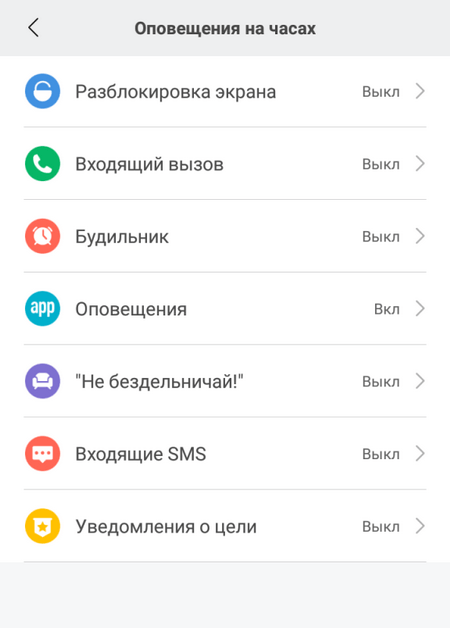
Если открыть меню часов через Mi Fit, можно выбрать элементы отображения на экране, расположение браслета, жесты, настроить погоду и даже включить отслеживание пульса во время сна.
С помощью Zepp можно поменять циферблат для некоторых моделей (например, Amazfit GTR). Дизайн меняется во вкладке «Профиль» — «Мои устройства» — «Настройка циферблата». Также в программе можно настроить погоду и включить подсветку часов при поднятии запястья.
Решение проблем при подключении
Без подключения к смартфону «умные часы» работать не будут, поэтому если при синхронизации возникают проблемы, попробуйте подключить часы к другому устройству. Возможно, проблема непосредственно в телефоне. Если же такой возможности нет, просто перезагрузите и часы, и телефон, но перед перезагрузкой удалите Mi Fit.
Если не помогло, попробуйте сбросить настройки часов. Для этого необходимо в параметрах устройства найти пункт «Сброс настроек» или что-то похожее — зависит от модели Amazfit.

Иногда бывает, что телефон не может подключиться к Amazfit, потому что превышено количество возможных подключений. Включите Bluetooth и перейдите в подключенные устройства: если их будет больше 10, удалите несколько и попробуйте снова.
Часто задаваемые вопросы
Возможно ли синхронизировать Amazfit с Samsung Health?
Да, возможно. Такая функция может пригодится тем, кому необходимо точно отслеживать пульс и количество шагов на телефоне Samsung. Для синхронизации откройте Mi Fit, нажмите «Добавить аккаунты» и выберите сначала Google Fit, а затем Samsung Health.
Как Amazfit Pace подключить к компьютеру?
Воспользуйтесь оригинальным USB-кабелем: просто подключите часы, а драйвера установятся автоматически. После подключения будет доступна внутренняя память устройства: в папку Music можно «закинуть» музыкальные файлы и прослушивать их с помощью часов, а в папку WathFace — загруженные внешние файлы.
Как включить постоянное отображение времени на экране часов?
Данная функция активируется в настройках смарт-часов. Перейдите в них, в открывшемся списке найдите пункт «Всегда на дисплее» и нажмите включить.
Таким образом, Amazfit — один из лучших брендов смарт-часов на рынке. Недостатков у него очень мало, а трудности у пользователей возникают, в основном, с подключением часов к смартфону. Но, ознакомившись с данной инструкцией, вы сможете быстро решить проблему подключения.
Гаджеты от популярного производителя Xiaomi не перестают удивлять пользователей своими возможностями. В последнее время начали набирать популярность смарт-часы Амазфит. Однако полноценно функционировать они способны только при условии подключения к смартфону. В связи с этим первой мыслью, возникающей у покупателей, является вполне логичный вопрос: как подключить Amazfit к телефону Android и iOS? Синхронизировать гаджеты не тяжело, но вот с возникающими проблемами справиться не каждому под силу. Поэтому перед тем, как приступить к настройкам, стоит рассмотреть все нюансы этого процесса.
Что нужно для синхронизации
Для подключения Amazfit к смартфону потребуется взять смартфон (iOS/Android) и сами часы, а также проверить подключение телефона к Wi-Fi и нормальную скорость беспроводного интернета. Телефон рекомендуется зарядить (хотя бы до 30%), чтобы в процессе синхронизации он внезапно не отключился.
Есть ли разница в подключении между Bip, Pace и Stratos
Синхронизация Amazfit Pace, Stratos и Bip со смартфоном одинаково длится по времени. Для всех перечисленных устройств соединение может происходить посредством программ Mi Fit или Amazfit Watch.
Как подключить Amazfit к Андроид

При подключении, например, Amazfit Stratos к своему смартфону на платформе Андроид потребуется выполнить несколько действий:
- Установить на телефон приложение Amazfit Watch, открыть его и пройти регистрацию. Здесь можно воспользоваться учетной записью Google или же создать новый профиль непосредственно в приложении. Перед подключением гаджетов автоматически включится Вluetooth, а также GPS – этому не стоит их отключать.
- Выйти из приложения, а затем снова открыть его. Когда на экране телефона появится вкладка с номером, следует просто нажать клавишу «Ок», после чего соединение будет продолжено.
- Подождать, пока процедура подключения завершится и начнется обновление ПО. В процессе этого запрещается отключать смартфон и часы.
Также есть возможность подключения устройств посредством Mi Fit. Очень хорошо, если эта программа уже установлена на смартфоне и в ней присутствуют другие гаджеты Xiaomi. В этом случае понадобится открыть (скачать и запустить) приложение, нажать кнопку «Добавить устройство» и выбрать из перечня нужные часы (процедура идентична подключению Mi Band 3). Все последующие действия приложение осуществляет самостоятельно, а владельцу остается лишь настроить работу часов под себя.
Как подключить Amazfit к Айфону

Если же вас интересует подключение умных часов Амазфит к iPhone, то с помощью несложных действий сможете соединить эти устройства. Здесь потребуется первым делом установить на телефон официальное приложение от Xiaomi — Mi Fit.
После следует открыть его и войти в профиль (посредством учетной записи Mi или же аккаунта Facebook). Далее на экране появится вся необходимая информация о часах. Последующие действия:
- Включить на телефоне Вluetooth и видимость.
- Открыть вкладку «Профиль», которая находится внизу экрана.
- Нажать на кнопку «Устройства» и выбрать «Добавить устройство».
- Найти в перечне нужные часы и кликнуть на них.
- Подтвердить действие на экране часов.
Так, подключение устройств произошло успешно. С помощью этой программы пользователь может взаимодействовать с часами, изменять их настройки и производить прочие действия.
Синхронизация Amazfit с Samsung Health
О подключении часов к Samsung Health пользователи задумываются тогда, когда возникает необходимость в четком отслеживании шагов, пульса и прочего на телефонах Samsung. Помимо этой программы потребуется установить на смартфон также:
- Mi Fit;
- Google Fit;
- Health Sync.
Дальнейшие действия:
- Открыть Mi Fit и дождаться прохождения синхронизации. Перейти в «Добавить аккаунты» и нажать «Добавить Google Fit».
- Открыть Samsung Health, перейти в «Шаги» и поставить в настройках просмотра данных о количестве шагов галочку на «Health Sync».
Что делать, если смарт-часы Amazfit не подключаются к телефону
При возникновении такой проблемы первым делом следует попробовать подключить часы к другому телефону, чтобы разобраться, в чем причина – в смартфоне или в часах. В том случае, если Amazfit спокойно соединяется с другим устройством, значит, нужно обратить внимание на «проблемный» телефон.
В большинстве случаев ситуация решается в положительную сторону сразу после перезагрузки телефона/смарт-часов. Но в этом случае потребуется сначала удалить Mi Fit, затем выполнить выключение и включение гаджета, и снова установить официальное приложение.
Дополнительный вариант решения проблемы – проверка включения Вluetooth. Часто бывает так, что пользователь и сам не знает, что он отключен, и пытается при этом синхронизировать устройства.
Видео-инструкция
На подключение смарт-часов к телефону потребуется потратить не более 7 минут. Самое главное – разобраться во всех нюансах еще до начала синхронизации, так как при столкновении с ними уже в процессе нее пользователи нередко начинают паниковать и «тыкать куда попало». На самом же деле любая возникшая проблема решаема и не стоит спешить – если подключить гаджеты друг к другу позже на 10 минут, их работа от этого не ухудшится поэтому потратить время на ознакомление с инструкциями все же имеет смысл.

«Умные» часы Amazfit Bip – прекрасный гаджет для тех людей, кто ведет активный образ жизни и старается следить за своим здоровьем.
У многих пользователей возникают трудности с синхронизацией гаджета с мобильным телефоном. Мы решили упростить вашу задачу и написать подробную инструкцию, из которой вы узнаете, как подключить Xiaomi Amazfit Bip к смартфону и какие параметры вы сможете настроить после сопряжения.
Фирменное приложение
Для синхронизации Amazfit Bip со смартфоном необходимо скачать и установить мобильное приложение компании «Сяоми» — Mi Fit. Программу можно найти в магазинах приложений Play Маркет и App Store. Mi Fit совместимо с устройствами на базе ОС Android 4.4.4 и выше, а также с девайсами на iOS 8.0 и выше.
После того, как вы установите Mi Fit, нужно будет авторизоваться в нем. Для этой цели вам понадобится аккаунт Mi либо профиль на Facebook.
Осуществив авторизацию, вы попадете на главную страницу приложения, где найдете ключевые показатели, которые считываются смарт-часами, включая количество пройденных шагов и сожженных калорий, частоту пульса и т.д.
Как синхронизировать часы со смартфоном
Следующим шагом после установки приложения будет синхронизация гаджета с мобильным телефоном.
Как это сделать:
- Включите Bluetooth на смартфоне;
- Зайдите в меню «Профиль» в Mi Fit (снизу справа);
- Выберите пункт «Устройства», нажмите «Добавить устройство»;
- В списке выбирайте «Часы», далее вы увидите Amazfit Bip, нажмите на них;
- Подтвердите соединение на экране часов.
При помощи приложения вы получите полноценный доступ к «умным» часам, а значит, настраивать их, мониторить физическую активность и проверять уровень заряда аккумулятора.
Приложение Mi Fit дает возможность настройки следующих параметров:
На этом возможности программы не ограничены. Вы без труда можете выбрать на какой руке будете использовать гаджет, чтобы он точнее реагировал на движения запястья и т.д.
Mi Fit также позволяет персонализировать дисплей Amazfit Bip, добавлять или убирать элементы, настроить поиск прогноза погоды и обновлять программное обеспечение аппарата.
Настраивайте свои «умные» часы и пользуйтесь с удовольствием!
Часы Amazfit от Xiaomi славятся своей функциональностью и эргономикой. Однако полноценно они могут работать, только если подключить их к телефону. А вот с этим у многих возникают сложности. Поэтому рассказываем о том, как выполнить сопряжение смарт-часов Амазфит на Айфон и Андроид, а также настроить наручный гаджет для дальнейшего использования.

Содержание
- Что нужно для синхронизации
- Подключение часов Amazfit к Android
- Сопряжение с iPhone
- Настройка работы часов в приложении
- Что делать, если Amazfit не подключаются к смартфону
- Ответы на часто задаваемые вопросы
- Вывод
Что нужно для синхронизации
Для того чтобы подключить часы Amazfit к смартфону, убедитесь в наличии стабильного и быстрого интернета. Кроме того, потребуется зарядить смартфон не менее чем на 50 %, чтобы в процессе подключения гаджет не отключился.
Стоит отметить и то, что нет разницы между подключением часов Amazfit GTS, Pace, Stratos и Бип по блютуз, т. к. все действия одинаково длятся по времени. Для всех перечисленных устройств подойдут приложения Mi Fit или Amazfit Watch.
Подключение часов Amazfit к Android
Чтобы подключить часы к смартфону на Android, следуйте простой инструкции:
- скачайте приложение Amazfit Watch в Google Play;

- откройте загруженную программу и пройдите регистрацию. Можно воспользоваться уже готовой учетной записью Google или создать новый профиль в приложении. Перед подключением устройств автоматически включится Bluetooth и GPS. Поэтому не стоит их отключать;
- закройте приложение, затем снова его откройте. Когда на дисплее высветится вкладка с номером, нажмите на кнопку «Ок», после чего соединение возобновится;
- дождитесь завершения процедуры подключения. Далее начнется обновление программного обеспечения до последней версии. Пока действия не будут завершены, не выключайте смартфон и часы.
Если приложение Amazfit Watch вас не устраивает функционально и в плане интерфейса, можете соединить устройства между собой посредством программы Mi Fit. После успешного скачивания откройте приложение и тапните на кнопку «Добавить устройство». В открывшемся перечне найдите нужные часы и выберите их. Все дальнейшие действия по синхронизации система выполнит автоматически, владельцу лишь останется настроить работу часов под свои предпочтения (об этом мы рассказали ниже).

Сопряжение с iPhone
Все современные модели часов Амазфит поддерживают подключение к iPhone, поэтому проблем с синхронизацией не должно возникнуть.
- Скачайте в App Store приложение Mi Fit или Zepp.
- Авторизуйтесь в уже существующем профиле или создайте новый в приложении (потребуется электронная почта).
- Сразу после авторизации перейдите в раздел «Профиль», затем «Устройства» и «Добавить устройство».
- В появившемся списке устройств выберите свои часы.
- Активируйте GPS и Wi-Fi, поднесите часы на близкое расстояние к смартфону и дождитесь автоматического подключения.
Как только часы будут подключены к телефону, вам останется только выполнить предварительные настройки.
Обратите внимание! Если при синхронизации телефон теряет связь с часами, убедитесь в том, что беспроводные технологии работают корректно.
Настройка работы часов в приложении
В приложениях Mi Fit и Zepp можно выполнять настройку смарт-часов, следить за уровнем заряда аккумулятора и даже изменять циферблат на некоторых моделях.
В Mi Fit есть функции отслеживания параметров уведомлений: СМС, будильник, вызовы, разблокировка дисплея, напоминания о необходимости заняться спортом. Из главного меню перейдите в раздел «Оповещения на часах» и включите необходимые функции.
Кроме того, в меню Mi Fit можно настраивать элементы отображения, расположение дисплея, включить прогноз погоды и даже монитор пульса во сне.
В свою очередь, программа Zepp также позволяет изменять циферблаты на некоторых моделях. Для этого перейдите в раздел «Профиль», затем откройте «Мои устройства» и выберите «Настройку циферблатов». Кроме настроек циферблата, в приложении доступен просмотр прогноза погоды, включение подсветки при поднятии запястья.
Если часы Amazfit не подключаются к смартфону Самсунг или любого другого производителя, нужно разбираться в причинах. Всего их может быть несколько:
- попробуйте переподключить часы к другому телефону. Нередко бывает и такое, что Bluetooth или GPS на часах работают некорректно, из-за чего выполнить подключение не удается;
- перезагрузите телефон. Проблема с подключением могла возникнуть вследствие системного сбоя. Просто перезапустите смартфон и повторите попытку синхронизировать устройства;
- разорвите соединение и подключите повторно. В приложении Mi Fit войдите в раздел «Профиль», «Устройства». Здесь выберите «Отключить» и повторите процесс.
Если ни одно из действий не помогло решить проблему, рекомендуем удалить приложение Mi Fit или Zepp, после чего скачать его снова и выполнить синхронизацию повторно.

Ответы на часто задаваемые вопросы
| Вопросы | Ответы |
| Можно ли соединить Amazfit с Samsung Health? | Mi Fit и Zepp не единственные приложения, с которыми можно синхронизировать часы. Чтобы подключить их к Samsung Health, откройте приложение Mi Fit и войдите в «Добавить аккаунты». Выберите Google Fit, затем Samsung Health. В «Самсунг здоровье» удобно отслеживать пульс и количество пройденных шагов. |
| Как подключить Amazfit Pace к компьютеру? | Все легко: возьмите USB-кабель, чтобы соединить гаджеты между собой. Далее начнется автоматическая установка драйверов, после чего вам станет доступна внутренняя память устройства. |
| Как сделать так, чтобы экран постоянно показывал время? | Функция Always on доступна на некоторых моделях смарт-часов. Чтобы ее активировать, перейдите в настройки гаджета, затем выберите «Всегда на дисплее» и включите. |
Вывод
Теперь вы знаете, как подключить часы Amazfit к смартфону или компьютеру. Прежде чем приступать к синхронизации, убедитесь, что оба гаджета имеют достаточный уровень заряда.


Для зарядки смарт-часов в комплекте предусмотрена док-станция с проводом, конец которого представляет собой USB-разъем. Чтобы пополнить энергией часы Amazfit Bip, вставьте этот разъем в устройство, от которого будете заряжать гаджет. Это может быть, например, компьютер, телефон или подходящий Power Bank.

Сами часы поместите в док-станцию таким образом, чтобы металлические контакты часов оказались на одном уровне с желтоватыми контактами док-станции. Также важно, чтобы кнопка Amazfit Bip была плотно и точно прижата к станции. Если вы все сделали правильно, то на часах появится индикатор зарядки, извещающий о начале заряда. Когда батарея будет заряжена, на часах появится соответствующее сообщение. Необходимость установки в док-станцию не означает, что гаджетом нельзя пользоваться. Устройство по-прежнему будет отображать время, принимать сообщения и показывать уведомления, если вы не забудете подключить часы к смартфону.

Как часто придется заряжать? По отзывам владельцев смарт-часов Xiaomi Huami Amazfit Bip, с одной зарядки они проработают в активном режиме около 10-14 дней, а в режиме экономичного пользования — около трех-четырех недель.

Как подключить часы Amazfit Bip к телефону
Для синхронизации смарт-часов со смартфоном вам понадобится фирменное приложение Xiaomi Mi Fit. Скачать его можно в App Store или Play Market. После установки Mi Fit зайдите в него и пройдите процедуру авторизации. Если ранее вы заводили аккаунт Mi или имеете аккаунт на «Фейсбуке», воспользуйтесь ими.

В профиле приложения нажмите «Выберите устройство» (или «Добавить устройство») и в предложенном списке найдите строку «Часы». Далее найдите в списке Amazfit Bip и выберите их. После этого умные часы синхронизируются с телефоном (не забудьте на телефоне включить Bluetooth и при необходимости видимость, а также зарядить сами часы). Останется только подтвердить на них подключение. Если приложение станет автоматически обновляться, дождитесь его окончания для установки последней версии.

Управление смарт-часами Amazfit Bip
Управление умными часами происходит с помощью свайпов (скользящих движений по сенсорному экрану) и кнопки. Для навигации используются свайпы вверх и вниз или вправо и влево. Чтобы переключаться между функциями, используются свайпы влево и вправо. Для просмотра истории уведомлений — свайп вверх. Если нужно проверить уровень заряда, подключение к телефону или установить режим «Не беспокоить», тогда воспользуйтесь свайпом вниз.

Ряд действий можно выполнить и с помощью боковой кнопки. При этом различаются обычное и длинное нажатия. Если нужно разблокировать находящийся в режиме блокировки дисплей, пролистать страницы в режиме движения, выйти из подменю или меню, используйте обычное нажатие. Длительное нажатие включит выключенные часы, поможет быстро запустить движение, остановить действие во время определенного действия или перейти в меню с заводскими настройками. Например, вы запускаете такую тренировку, как бег на улице. При этом автоматически запускается датчик пульса и GPS-модуль. Когда вы закончили тренировку, длительно нажмите на кнопку, и подсчет данных прекратится.

Как настроить часы Amazfit Bip
Настройка меню
Для начала настраиваются вкладки в приложении. На часах есть такие вкладки: «Циферблат», «Статус», «Погода», «Будильник», «Компас», «Дополнительные настройки» и другие. Добавляйте их в приложение или удаляйте оттуда по своему желанию. Например, на вкладке «Статус» отображается число пройденных шагов, число потраченных калорий, сведения о пульсе и другое. Во вкладке «будильник» предусмотрена настройка самого будильника, а с помощью одноименной вкладки в смарт-часах его можно включить или выключить. На вкладке «Погода» вы увидите температуру, влажность и другие доступные параметры.

Как установить другой циферблат
В часах Amazfit Bip используется такое понятие как вотчфейс, то есть внешний вид начального экрана. Мы также будем называть его просто циферблатом. Первоначально установленный в часах вотчфейс содержит минимум информации. На нем вы можете посмотреть время, число пройденных шагов и свой пульс. Однако другие циферблаты могут содержать более подробную информацию и отличаются друг от друга по месту и стилю отображения данных. К числу настраиваемых сведений относятся дата, день недели, время, текущая активность и заряд батареи.

Чтобы поменять циферблат на Amazfit Bip, нужно синхронизировать часы со смартфоном, зайти в профиль и выбрать меню «Настройка тем». Здесь выбирайте любой из десятка установленных вотчфейсов на ваш вкус. Сменить циферблат можно и через меню настроек на самих смарт-часах.

Можно устанавливать и другие циферблаты, доступные на сайте производителя. Самый простой способ сделать это — воспользоваться специальным приложением. Скачайте из магазина Play Market приложение Amazfit Bip & Cor WatchFaces и установите его. В нем выберите понравившийся циферблат (для русского языка можно нажать вкладку с изображением российского флага) и нажмите «Скачать циферблат». Обратите внимание на инструкцию, которая при этом появляется на экране. Приложение предлагает открыть Mi Fit, выбрать в нем вкладку «Профиль», затем Amazfit Bip и «Настройки тем». После этого нужно найти в списке циферблатов тот, который предлагает приложение Amazfit Bip WatchFaces. Проделайте эти шаги. После синхронизации произойдет замена прежнего циферблата выбранным.

Как настроить уведомления
Настройка уведомлений в Amazfit Bip происходит в приложении Mi Fit. Перейдите в нем в свой профиль и выберите ваши часы. Теперь перейдите на вкладку «App уведомления», выберите «Управление приложениями» и откройте доступ к тем приложениям, от которых хотите получать уведомления. Другие настройки проделайте из соответствующих меню. В частности, в разделе «Мое устройство» вы можете включить уведомления о входящих звонках, о долгом сидении без движения (строка «Не бездельничай!»), сигнал о достижении поставленной цели, о прерывании связи с часами и многое другое.

Как только на часы поступит уведомление от какого-либо приложения, они завибрируют и отобразят содержимое уведомления. Если вы хотите прочитать его, тогда сделайте свайп вверх. В случае длинного сообщения вы сможете пролистать его максимум на два экрана. Все остальное просто обрежется. Будьте готовы к тому, что смарт-часы Amazfit Bip смогут корректно отобразить далеко не все символы сообщений. Если вы не успели прочитать текст уведомления, то можно найти его в списке уведомлений в меню «Циферблат». Всего можно сохранить до десяти сообщений. Как только приходит одиннадцатое, оно замещает первое в списке уведомлений. Но вы можете удалять пришедшее сообщение сразу после прочтения свайпом влево или удалить все сообщения по нажатию одноименной кнопки.

Поговорить по умным часам Xiaomi Huami Amazfit Bip не получится, но все входящие звонки будут видны (при соответствующих настройках). При этом вы увидите имя и номер телефона звонящего и можете воспользоваться смартфоном для ответа. На самих часах можно сбросить звонок или проигнорировать его.

Как решить проблему с уведомлениями
Что делать если в Amazfit Bip не приходят уведомления? Первым делом проверьте, включен ли на телефоне Bluetooth и синхронизированы ли часы с телефоном. Если со связью все в порядке, проверьте режим «Не беспокоить» (Режим DND – Do Not Disturb, значок полумесяца). Если он включен, то на ваш гаджет не будут приходить напоминания о полученном сообщении, звонке, и других уведомлениях. Сам режим настраивается в меню «Циферблат» и подразумевает два режима: запуск сразу или умный запуск. Во втором случае все уведомления не будут приходить во время сна в надетых часах. Отключается режим свайпом вниз.

Если уведомления не приходят после обновления прошивки, тогда зайдите в меню управления приложениями (см. выше) и подключите отключенные приложения. Если сообщения перестало посылать конкретное приложение, например WhatsApp, там же проверьте включение ползунка напротив него. Если вы не хотите, чтобы сообщения присылались одновременно на смартфон и умные часы, тогда в разделе оповещений включите ползунок напротив строки «Получать только при выключенном экране». В этом случае при включенном экране смартфона сообщение на часах не появится. При других проблемах с уведомлениями попробуйте перезагрузить смартфон и умные часы.

Как настроить функции тренировки
В смарт-часах Xiaomi Huami Amazfit Bip существует несколько видов тренировок: ходьба, бег на беговой дорожке, бег на улице, велопрогулка. Если тренировка не первая, убедитесь в том, что предыдущие данные были сохранены на смартфоне. Память у часов небольшая, так что для очередной тренировки ее может не хватить. В этом случае часы прямо в ходе тренировки известят вас о нехватке памяти вибрацией. Если вы нажмете «Продолжить», данные о последней тренировке запишутся поверх предыдущих данных.

Сама тренировка запускается с вкладки «Активность», где вам нужно выбрать один из указанных выше типов тренировки. Как только вы войдете в соответствующее подменю, встроенный в часы GPS-модуль синхронизируется со спутником, чтобы вы могли следить за пройденным расстоянием. Быстро запустить выбранный режим тренировки также можно длительным нажатием кнопки. В каждой тренировке гаджет собирает разнообразные данные, такие как пульс, время, скорость, учитывает темп ходьбы и другое. Собранную информацию можно затем просмотреть на этой же вкладке в разделе истории. Заниматься с умными часами можно и без синхронизации с телефоном, поэтому в случае отсутствия связи напротив каждой тренировки указывается соответствующий значок. Когда будет установлена связь с телефоном, данные перенесутся в приложение Mi Fit. Там же можно смотреть детальную статистику по тренировкам.

В ходе тренировки смарт-часы могут показывать вам различные уведомления о происходящем процессе и вашем состоянии. В частности, они известят вас о слишком высоком пульсе, предупредят, что вы сбавили темп, напомнят о пройденном расстоянии или скорости. Все эти напоминания настраиваются на вкладке «Активность» в подменю настроек активности.

Если Xiaomi Huami Amazfit Bip являются вашими первыми смарт-часами, то дайте себе немного времени для привыкания к ним. Особенно если вы не ярый поклонник спортивной жизни. При регулярной физической активности вы быстро привыкните ориентироваться на их показания и не будете путаться в меню и кнопках.
Как сменить на русский язык в Amazfit Bip
Не отвязывая часы, не выходя из аккаунта удалить установленный MiFit.
Установить Эту версию MiFit.
После привязки часов прошивка в них должна обновиться и сменить локализацию на русскую.
Теперь удаляем MiFit и ставим Официальный из Маркета…
Часто пользователи задают вопрос о Различии Глобальной и Китайской версии, мы решили подготовить для вас статью на эту тему — Различия Глобальной и Китайской версии у смарт-часов Huami Amazfit Bip
Умные гаджеты обычно работают в паре со смартфоном. Amazfip Bip от Huami подключается почти к моделям разных производителей, которые подходят под минимальные системные требования. Это Xiaomi, Huawei, Samsung, iPhone, OnePlus и другие устройства.
- Android
- iOS
- Можно ли подключить к компьютеру?
- Ошибки подключения
В статье мы расскажем, как правильно подключить смарт-часы к телефону, чтобы пользоваться всеми возможностями софта.
Чтобы синхронизировать девайс со смартфоном, он должен поддерживать Bluetooth не ниже 4.0. Есть ограничения и по версии операционной системы — Андроид 4.4+. Для обновления погоды и других данных требуется доступ в Интернет.
Для создания пары установите приложение для Амазфит Бип. Владельцы Android могут выбрать из стандартных программам и кастомного софта, расширяющего стоковые возможности. Вот здесь мы подробно рассказали о возможностях каждого из них.
Официальных приложения два — Mi Fit и Amazfit Watch. Их можно загрузить с Google Play.
В двух случаях инструкция по привязке примерно одинаковая:
- Убедитесь, что устройство не подключено к другому смартфону.
- Запустите утилиту, создайте новый аккаунт или авторизуйтесь в существующем.

- Включите Bluetooth и GPS.
- Откройте «Профиль». В пункте «Устройства» добавьте новый гаджет.
- Выберите пункт «Часы», а дальше — Amazfip Bip. Поднесите девайс ближе к смартфону.

- Как только телефон обнаружит часы, подтвердите сопряжение
При первом сопряжении начнется обновление прошивки. Перед процедурой лучше активировать режим полета и отдельно включить Wi-Fi, Блютуз и GPS.
Подключение через кастомный софт выполняется аналогично. Notify & Fitness for Amazfit просит поднести смартфон ближе к часам и согласиться с созданием пары.
При этом необходимо выбрать режим подключения: с авторизацией через Ми Фит или без. Далее все идет по инструкции — предоставляем софту права, вводим рост, вес и настраиваем параметры.
Привязка Амазфит Бип к Amazfit Master проходит по похожему сценарию. Дожидаемся сопряжения, вводим данные и синхронизируем статистику.

С GadgetBridge для установки прошивки соединиться труднее. Придется полностью отвязать устройство от других приложений и включить «видимость» в настройках Mi Fit. Иначе телефон просто не обнаружит носимое устройство.
Более простой софт, который отвечает за одну или несколько функций, например — уведомления, действия кнопки и т.п., настраивать проще. Обычно хватает ввода MAC адреса, а некоторые могут устанавливать связь автоматически.
iOS
На iPhone под управлением iOS существуют аналогичные стандартные приложения, что и для Андроид. Разработчики Huami постарались сделать их одинаковыми, поэтому процедура синхронизации не сильно отличается.
Версия iOS должна быть не ниже 8.0.
AmazTools для Айфона подключить несложно. После установки запускаем его, нажимаем «Setup».
Ждем пока программа установит связь по Bluetooth и подтверждаем соединение.
Можно ли подключить к компьютеру?
Амазфит Бип работает только с двумя операционными системами — iOS и Android. Это означает, что привязать часы к компьютеру не получится. Даже если использовать эмулятор одной из систем на Windows — это не сработает.
При установке связи через USB гаджет не определяется как устройство в среде Виндовс. В Amazfip Bip нет ОС и свободной памяти, чтобы компьютер распознал их как флешку. Поэтому они могут только потреблять электрический ток от порта для зарядки.
Ошибки подключения
Пользователи нередко сталкиваются с проблемами при создании пары между часами и смартфонов. В качестве самого простого решения попробуйте сделать ребут двух устройств. Перезагрузка умного гаджета выполняется через физическую кнопку.
Причина может в выключенном Bluetooth. Приложение может «забыть» активировать его или напомнить об этом пользователю, в то время как он тщетно пытается установить сопряжение.
Иногда быстрая перезагрузка не помогает — следует подержать Bip выключенным какое-то время. На смартфоне желательно переустановить Mi Fit (или другой софт), чтобы сбросился кэш приложения.
Если действия не дают результата, попробуйте создать пару с другим смартфоном. Если привязка сопровождается ошибкой — источник проблемы в умных часах.
В редких случаях Бип может зависнуть в режиме подключения. И при этом не выключаться и не реагировать на попытки сопряжения. Если нет возможности перезагрузить гаджет — остается только дождаться полной разрядки. Можно сразу попробовать поставить его на зарядку, иногда это срабатывает и глюк устраняется. В ином случае ждем отключения девайса.
Амазфит Бип обязательно подключается к телефону для нормального функционирования. Сделать это можно с любым смартфоном, версия Bluetooth которого больше 4.0, а операционной системы — Android старше 4.4 или iOS 8.0+. К ПК часы подключить не получится. Во время привязки иногда возникают ошибки, но как правило, они быстро решаются.

Влюблен в умные устройства, обожаю писать статьи и перепрошивать свои часы раз в неделю. Без ума от новых циферблатов и кастомных модификаций.
Пользуюсь Amazfit Bip более 3 лет. Делюсь своим опытом с аудиторией сайта и отвечаю на вопросы
